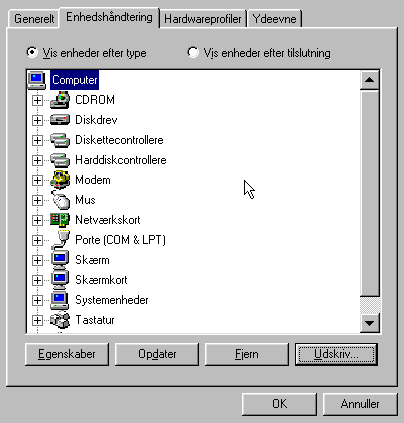Kapitel 2. Linux-installation
Før vi installerer Linux, så er der nogle tanker og informationer der kan være gode at vide før du installerer.
Vi antager i dette kapitel at du arbejder med en pc, men Linux kører også på andre maskintyper - og typisk skal der gøres lidt mere arbejde for at få alt til at køre, men det kan ofte lade sig gøre. Du kan få mere information i Afsnit 10.4.1.
Der er i det følgende skrevet mest om Red Hat, men det er faktisk kun fordi SuSE-brugere også kan have glæde af at læse de mange generelle kommentarer, som i øjeblikket er skrevet under Red Hat installationen. SuSE og Mandrake har valgt at understøtte ReiserFS og flere andre journaliserende filsystemet, hvilket er virkelig smart for servere, hvor man hurtigt skal kunne komme op efter en strømafbrydelse eller lignende. Red Hat satser på deres eget ext3 som tilføjer lignende funktionalitet.
En anden distribution, som kan have din interesse, er Debian, som ikke bør være den første, du starter med, men det er måske den, du ender med.
Endelig kan det nævnes, at du også kan installere Linux via netværk, f.eks. via ftp. Har du problemer med at dit cd-rom-drev ikke er understøttet af Linux, så læs i Afsnit 4.3, hvordan du kan komme videre. Det kan ofte være nemmere og hurtigere end at hente installations-cd-rom'erne via nettet, brænde dem og installere fra cd'erne.
2.1. Forberedelse til installation af Linux
Installation er den del af Linux, som mange mener er mest besværlig. En del folk har gennem tiderne prøvet et par gange, før det hele spiller. Fortvivl ikke, gå bare i gang. Har du tekniske problemer, er der sikkert hjælp at hente i din nærmeste Linux-brugergruppe. Dette kan du se mere om i Kapitel 10.
2.1.1. Kan min maskine bruges til Linux?
Før du tænker på at installere, er det meget klogt, at du undersøger, om din hardware er understøttet i Linux. Du kan f.eks. i Windows bruge lidt tid under dit kontrolpanel->system og skrive ned, hvilke typer hardware-enheder du har på systemet og hvilke adresser, der bruges til netkort, grafikkort, lydkort og andet. Har du dette klar, bliver det nemmere at komme igennem installationen.
Hvis du har aktiveret virusbeskyttelse i din BIOS er det nødvendigt at slå dette fra mens du installerer Linux. Ellers kan Linux' opstartsprogram, LILO, ikke skrive i MBR (master boot record). Se desuden "Linux - Friheden til at lære Unix".
Generelt kan det være svært at få grafikkort, der er nyere end den Linux-distribution, man bruger, til at virke optimalt. Bærbare computere kan også være besværlige at installere, men ellers kan langt de fleste maskiner køre Linux med fuld udnyttelse af grafikkortet.
2.1.1.1. Kan min maskine anvendes til Linux?
-
http://hardwaredb.suse.de/index.php?lang=en_UK - SuSE hardware kompatibilitets-database (kan i langt de fleste tilfælde også dække Red Hat).
-
http://hardware.redhat.com - Red Hat hardware kompatibilitets-database.
-
http://www.xfree86.org - Oversigt over, hvilke grafikkort der er understøttet af grafik til Linux.
-
http://www.linux-on-laptops.com/ og http://www.linux.org/hardware/laptop.html/ - Skal du installere Linux på en bærbar pc, så se altid disse steder.
2.1.2. Gør din pc klar og lav sikkerhedskopi
Har du en anden harddisk, som kan bruges til at lægge Linux ind på - f.eks. en gammel 800 Mb eller måske 2 Gb disk, så brug denne, for det er en del nemmere end at skulle repartitionere harddisken.
Hvis du starter med en Windows 95/98-maskine og skal have Linux installeret på den samme harddisk som Windows, skal du have delt harddisken op i to dele - en til hvert styresystem.
Har du Windows 2000 fyldt op på harddisken og kun én harddisk, så kan du få problemer med at lave nye partitioner til Linux hvis Windows 2000 bruger NTFS-filsystemet. Nyere Linux-distributioner - f.eks. Mandrake 7.2 - har et fint repartitioneringsprogram, som kan håndtere Windows 2000.
Tip: Hvis du selv installerer Windows, så vælg at installere det på en FAT-formateret harddisk og undgå NTFS-filsystemet. På den måde kan filer kopieres direkte fra Linux til Windows. Og du kan altid gøre Windows-partitionen mindre med DOS/Windows-programmet Fips. (Se Afsnit 2.1.4)
I Windows er det klogt at køre en fejlsøgning på disken og derefter en defragmentering. Dette finder du under egenskaber for disken under "Denne computer" (Windows på dansk). Evt. kan du skanne efter dårlige sektorer under DOS med ScanDisk. Finder du fejl på disken nu, er det måske tegn på, at du hellere bør købe en ny harddisk til Linux.
Før du går videre, vil det være en god idé at udskrive alle systemoplysninger om computeren for at lette installation og evt. fejlfinding. Det gøres ved at gå ind i "Denne computer" og derefter trykke på Kontrolpanel. Dobbeltklik på System og vælg fanebladet "Enhedshåndtering". I bunden af vinduet vælges Udskriv. Det kan anbefales at udskrive samtlige systemoplysninger.
Det er nu, du bør tage en sikkerhedskopi af de vigtige data på din disk. Det bør ikke gå galt, hvis du læser videre og går forsigtigt frem. Fik vi nævnt, at du bør tage sikkerhedskopi ? :-)
Tip: Du skal bruge en diskette til installationen. På et tidspunkt bliver du spurgt om du vil lave en bootdiskette. Erfaringen siger at det godt kan betale sig at formatere en diskette i forvejen med tjek for dårlige sektorer. Er disketten i stykker, så kan man erfaringsmæssigt blive noget sur den dag man skal bruge disketten :-)
2.1.3. Hvad skal der ske?
Kort fortalt: Før du installerer Linux, skal der være en partition til rådighed, der er stor nok til at rumme det hele (samt en swap-partition). Hvor stor er et spørgsmål om, hvad du vil tage med i installationen - se Afsnit 2.2. I løbet af Linux-installationen vil der blive lejlighed til at repartitionere så meget, du har behov for, inden for den plads, der nu er blevet til rådighed.
Har du fri plads på din disk, eller har du en tom windowspartition, kan du med de fleste nyere Linux-distributioner blot installere fra cd-rom eller via nettet, og under installationen lave den eller de ønskede partitioner til filsystemer, samt swap-partitionen.
Hvis du har Windows installeret, og ønsker at bevare det efter at Linux er blevet installeret, og du ikke har nok fri plads til at lave de ønskede Linux-partitioner, så se Afsnit 2.1.4 for hvordan man kan lave Windows-partitionerne mindre, så der bliver nok plads til Linux.
Hvis du har Windows installeret, og ønsker at bevare det efter at Linux er blevet installeret, så kan du først køre fdisk.exe i DOS Start->Luk->Genstart DOS (ikke i et DOS-vindue under Windows) til at slette en eller flere eksisterende DOS/Windows-partitioner, så der er plads til Linux. Linux installeres derefter bare ved siden af Windows på den fri partition.
Skulle det i løbet af anstrengelserne blive nødvendigt at fjerne en mislykket Linux-installation fra harddisken og begynde forfra med DOS, vil du få brug for at have en opstartsdiskette til DOS, som blandt andet skal indeholde DOS fdisk.exe. Fdisk kan køre med en (udokumenteret) option fdisk /mbr, som kan fjerne de registreringer, Linux måtte have lagt i diskens master boot record (det vil vi minde dig om et par gange).
2.1.4. Opdele en DOS/Windows-harddisk til Linux
Harddisken skal nu deles mellem Linux og Windows. Det gøres ved, at du indsætter din Linux-cd-rom og finder DOS-programmet fips.exe, som du skal starte under DOS - IKKE under Windows eller OS/2. Læs i øvrigt dokumentationen til Fips! Har du to versioner af fips.exe, så brug den nyeste (fips20).
Programmet fips vil vise dig, at du har én partition med Windows (det er det mest normale). Tryk Enter for at komme til næste skærmbillede. Lav gerne en sikkerhedskopi til en formateret diskette ved at trykke y (for yes) to gange.
Nu vil Fips foreslå, at dele disken i to partitioner, så du skal nu til at vurdere, hvor meget plads du vil bruge på hver af de to styresystemer. Brug venstre og højre pil til at ændre fordelingen, hvor 'Old partition' er størrelsen på din Windows-partition. Husk, at du bør lave noget fri plads til udvidelse af Windows-programmer, selvom du nok senere hen vil mene, at du hellere vil have pladsen under Linux. Det er dit valg. Tryk derefter c for continue, og derefter genstartes maskinen med mindre plads under Windows. Din ekstra DOS-partition skal senere slettes for at give plads til mindst én Linux-partition og en Linux swap-partition.
Vi kan lige nævne, at hvis du har en Windows 95 installeret, som er fra før 1996 (final beta release), så er der set problemer (for Windows 95), hvis Linux installeres på "extended partitions". Problemet eksisterer ikke med officielt udgivne Windows-versioner - det er kun final beta og tidligere, der har problemer.
Mandrake kan krympe en DOS/VFAT-partition under installeringen, så du ikke skal bruge fips.exe først, men det vil være klogt at finde ud af hvor meget plads du skal bruge til windows, og derfor hvor meget plads du kan bruge til Linux på disken.